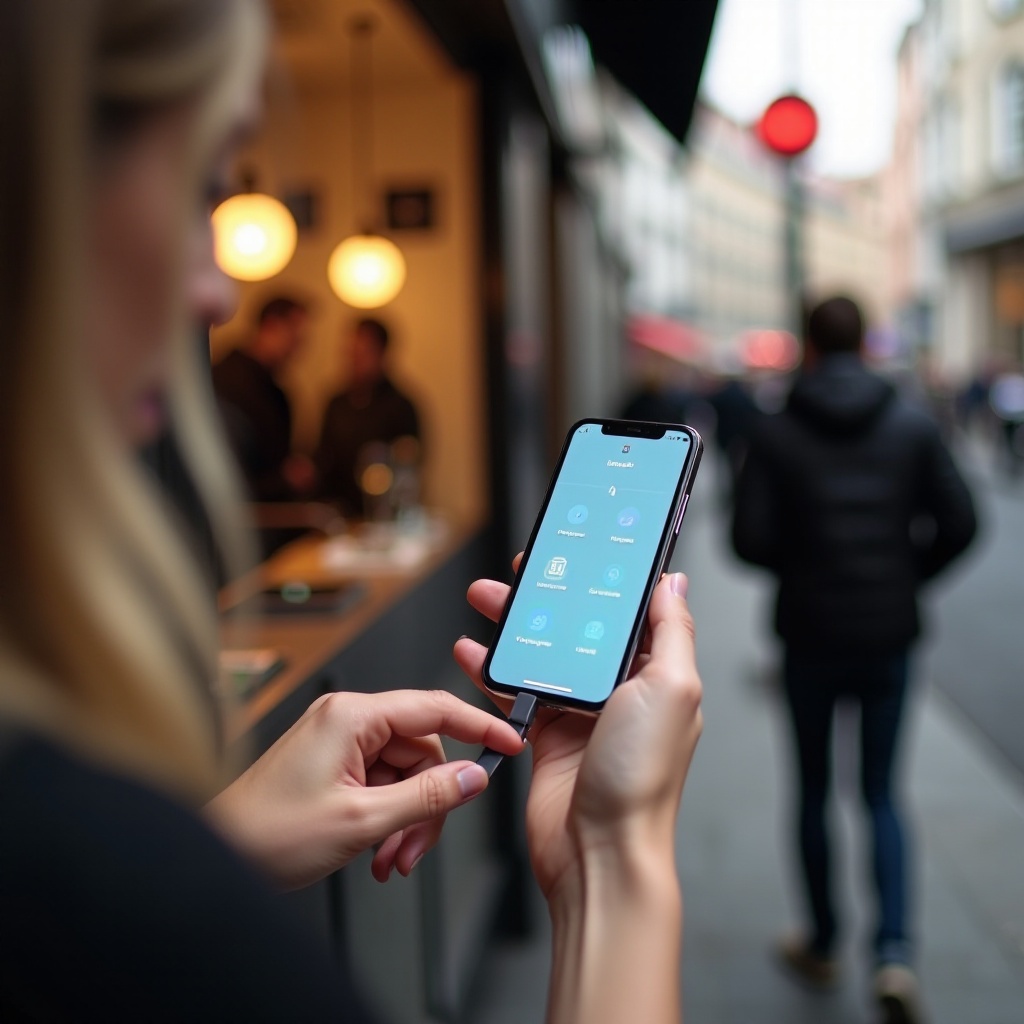In der heutigen digitalen Ära ist das iPad für viele Nutzer in Deutschland ein unverzichtbares Werkzeug, sei es im beruflichen oder privaten Alltag. Dennoch kann es vorkommen, dass das Gerät plötzlich als „nicht verfügbar“ angezeigt wird. Diese Fehlermeldung kann frustrierend sein und den Zugriff auf wichtige Funktionen und Daten blockieren. Keine Sorge, in diesem Artikel bieten wir eine umfassende „ipad nicht verfügbar wiederherstellen“ Schritt-für-Schritt-Anleitung. Wir erläutern die möglichen Gründe für diese Fehlanzeige und bieten Lösungen, um das iPad schnell wieder einsatzbereit zu machen. Von gewöhnlichen Ursachen wie vergessenen Passwörtern bis hin zu komplexeren Systemfehlern gehen wir auf alles ein.
Warum wird dein iPad als nicht verfügbar angezeigt?
Wenn dein iPad als "nicht verfügbar" dargestellt wird, können verschiedene Gründe dahinterstecken. Ein häufiger Grund ist ein vergessenes Passwort, was nach mehreren gescheiterten Versuchen zu einer automatischen Sperrung des Geräts führt – ein Sicherheitsmechanismus von Apple. Sicherheitsvorkehrungen sind entscheidend, um unbefugten Zugriff zu verhindern, können aber auch legitime Nutzer behindern, wenn sie ihre Zugangsinformationen vergessen. Zudem könnten Systemfehler oder Softwareprobleme die Ursache sein, besonders nach Updates oder Installation neuer Apps. Diese Probleme sind nicht selten und betreffen viele iPad-Nutzer in Deutschland, die auf ihr Gerät angewiesen sind.
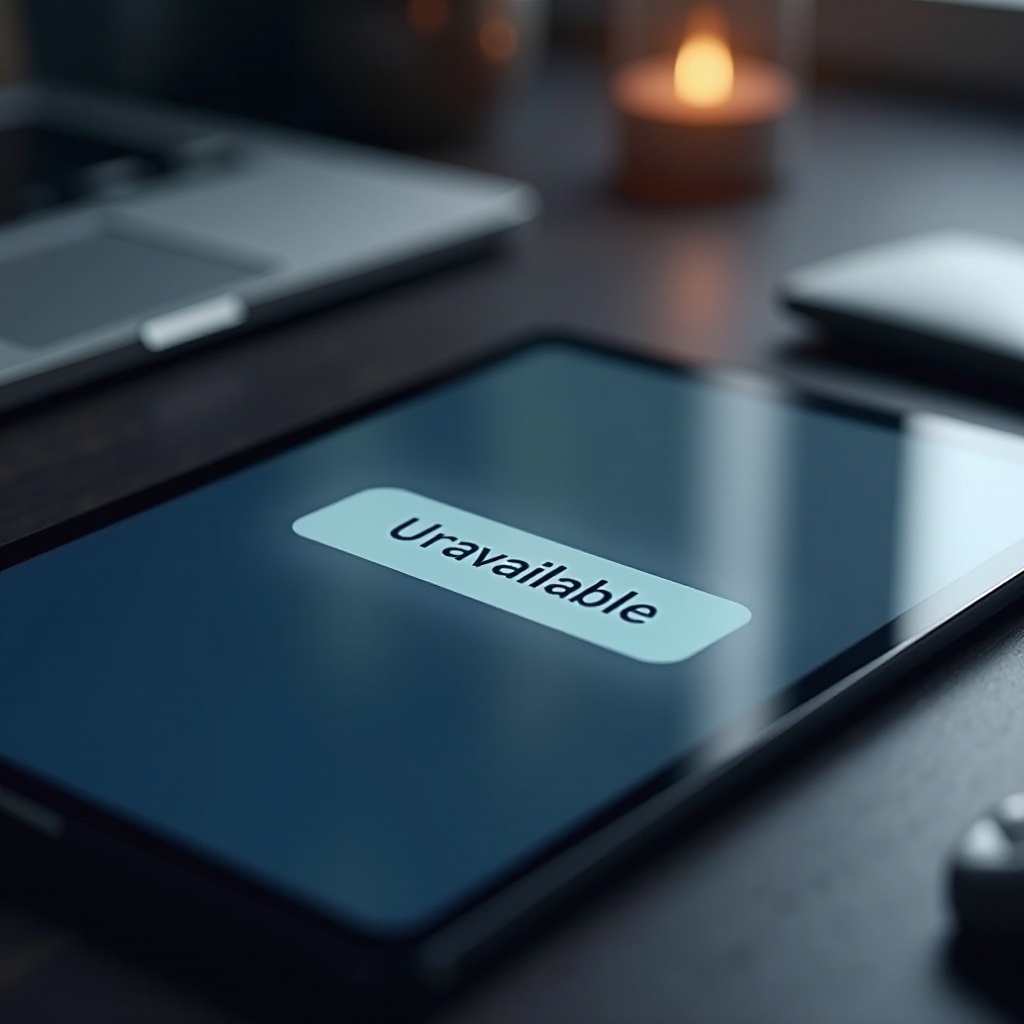
Wiederherstellungsschritte für ein nicht verfügbares iPad
Schritt 1: iPad in den Wiederherstellungsmodus versetzen
Der erste Schritt besteht darin, dein iPad in den Wiederherstellungsmodus zu versetzen. Verbinde dein iPad mithilfe eines USB-Kabels mit einem Computer. Der Wiederherstellungsmodus wird aktiviert, indem du bestimmte Tastenkombinationen ausführst. Für neuere Modelle, ohne Home-Taste, halte die Lauter-Taste kurz gedrückt, gefolgt von der Leiser-Taste. Drücke danach die Seitentaste, bis der Wiederherstellungsmodus angezeigt wird. Bei älteren Modellen hältst du die Home- und Power-Taste gleichzeitig gedrückt. Dieser Modus ermöglicht es deinem Computer, das Gerät zu erkennen und die nächsten Wiederherstellungsmaßnahmen durchzuführen.
Schritt 2: Verwendung von iTunes oder Finder
Sobald das iPad im Wiederherstellungsmodus ist, können Nutzer entweder iTunes (für Windows-Nutzer) oder Finder (für macOS-Nutzer) verwenden. Diese Programme sind essenziell, um die Wiederherstellung durchzuführen. Öffne iTunes oder Finder und warte, bis das iPad im Wiederherstellungsmodus erkannt wird. Du wirst eine Nachricht sehen, die dir die Möglichkeit gibt, das Gerät wiederherzustellen oder zu aktualisieren. Wähle „Wiederherstellen“, um das iPad auf die Werkseinstellungen zurückzusetzen. Beachte, dass alle Daten auf dem iPad gelöscht werden, wenn kein Backup vorhanden ist. Daher ist es ratsam, regelmäßig Backups durchzuführen. Diese Prozedur ermöglicht dir, die Sperre aufzuheben und das Gerät wieder zugänglich zu machen.
Ein besonders hilfreicher Schritt ist die Einrichtung eines regelmäßigen Backup-Prozesses über iCloud oder lokale Sicherungen. Nutzer können auch die automatische Backup-Funktion aktivieren, sodass Daten regelmäßig gesichert werden, wenn das iPad mit einer WLAN-Verbindung verbunden ist. Diese zusätzlichen Sicherheitsmaßnahmen stellen sicher, dass selbst bei unerwarteten Zwischenfällen die Wiederherstellung so verlustfrei und reibungslos wie möglich erfolgt.
Schritt 3: Wiederherstellung von Backup-Daten
Nach der Wiederherstellung des iPads ist es wichtig, alle zuvor gesicherten Daten zurückzuspielen. Hierfür bietet Apple zwei bewährte Optionen: über iCloud oder lokale Sicherungen auf deinem Computer. Wenn du iCloud verwendest, gehe zum Menü „Einstellungen“ und wähle „iCloud“. Hier hast du die Möglichkeit, deine letzten Backups zu durchforsten und das gewählte Backup auf das Gerät zurückzuspielen. Bei lokalen Sicherungen verbinde dein iPad mit dem Computer und wähle in iTunes oder Finder die Option, ein Backup zurückzuspielen. Beide Optionen sind darauf ausgelegt, die Benutzererfahrung wiederherzustellen, sodass du schnell und effizient Zugriff auf alle vorherigen Dateien und Einstellungen erhältst.

Alternative Methoden zur Reaktivierung
Für Nutzer, die auf Herausforderungen bei der Standardwiederherstellung stoßen, gibt es alternative Ansätze. Drittanbieter-Softwarelösungen können eine schnelle Wiederherstellung und Reaktivierung des iPads ermöglichen, ohne auf iTunes angewiesen zu sein. Solche Tools können besonders nützlich sein, wenn wiederholte Versuche mit iTunes oder Finder scheitern. Beispielhafte Programme umfassen Optionen mit benutzerfreundlichen Oberflächen und detaillierten Schritt-für-Schritt-Anweisungen. Dennoch ist Vorsicht geboten: Nicht alle Softwarelösungen halten, was sie versprechen. Es lohnt sich, Nutzerbewertungen und Erfahrungsberichte zu konsultieren, um eine informierte Entscheidung zu treffen.

Summary
„iPad nicht verfügbar wiederherstellen“ ist ein Problem, das viele Nutzer erlebt haben, aber mit den hier beschriebenen Schritten lösbar ist. Wir haben die Hauptursachen beleuchtet und Lösungen skizziert, die jedem Betroffenen helfen können, sein Gerät effizient und selbstständig zu reaktivieren. Durch präventive Maßnahmen wie regelmäßige Backups und das Verständnis der Wiederherstellungsprozesse können Nutzer nicht nur die Funktionalität ihres iPads erhalten, sondern auch die Sicherheit ihrer Daten gewährleisten. Mit dieser Anleitung sind iPad-Nutzer in Deutschland und weltweit gut vorbereitet, um ihre Geräte ohne unnötige Verzögerungen wieder voll nutzen zu können.
Häufig gestellte Fragen
Wie kann ich mein iPad wiederherstellen, wenn es "nicht verfügbar" anzeigt?
Wenn Ihr iPad "nicht verfügbar" anzeigt, bedeutet dies oft, dass es deaktiviert wurde, möglicherweise durch zu viele falsche Passcode-Eingaben. Um es wiederherzustellen, können Sie Ihr iPad in den Wiederherstellungsmodus versetzen und es mit einem Computer verbinden, um das Gerät wiederherzustellen. Dies erfolgt typischerweise durch folgende Schritte: Schalten Sie das iPad aus, drücken und halten Sie die Home-Taste (bei älteren Modellen) oder die Lauter-Taste (bei neueren Modellen) und verbinden Sie es gleichzeitig mit dem Computer. Sobald es im Wiederherstellungsmodus ist, öffnen Sie iTunes oder Finder, um die Software wiederherzustellen oder zu aktualisieren.
Was kann ich tun, wenn mein iPad als "nicht verfügbar" markiert ist?
Wenn Ihr iPad als "nicht verfügbar" markiert ist, sollten Sie zunächst prüfen, ob ein einfacher Neustart das Problem löst. Wenn das Problem fortbesteht, können Sie versuchen, Ihr iPad zurückzusetzen oder es über einen Computer wiederherzustellen. Um es zurückzusetzen, können Sie die Standardeinstellungen wiederherstellen, indem Sie in die Einstellungen gehen und "Allgemein" > "Zurücksetzen" > "Alle Inhalte und Einstellungen löschen" wählen. Denken Sie daran, ein Backup Ihrer Daten zu erstellen, bevor Sie dies tun, da alle Informationen auf dem Gerät gelöscht werden.
Welche Schritte sind erforderlich, um ein iPad zu reparieren, das "nicht verfügbar" ist?
Um ein iPad zu reparieren, das "nicht verfügbar" ist, sollten Sie folgende Schritte befolgen: Zuerst versuchen Sie einen erzwungenen Neustart, in dem Sie im Schnellzug-Modus das Gerät ausschalten und wieder einschalten. Wenn das Problem weiterhin besteht, bringen Sie das iPad in den Wiederherstellungsmodus und verwenden Sie iTunes oder Finder auf einem Computer, um das Gerät zu aktualisieren oder wiederherzustellen. Sollte keiner dieser Schritte das Problem beheben, ziehen Sie in Betracht, sich an den Apple-Support zu wenden oder eine autorisierte Reparaturwerkstatt zu besuchen, da möglicherweise ein Hardwareproblem vorliegt.